安装原版纯净系统,如何安装原版纯净系统——轻松升级电脑操作系统
如何安装原版纯净系统——轻松升级电脑操作系统

一、选择合适的原版纯净系统镜像文件

在安装原版纯净系统之前,首先需要选择一个合适的系统镜像文件。以下是一些推荐的镜像下载渠道:
微软官方网站:提供官方认证的Windows系统镜像文件,保证系统纯净无捆绑。
其他可靠来源:如镜像站、论坛等,但需注意选择信誉良好的网站。
二、制作U盘启动盘

制作U盘启动盘是安装原版纯净系统的关键步骤。以下制作U盘启动盘的步骤:
下载U盘启动盘制作软件,如Windows To Go、Rufus等。
将U盘插入电脑,运行制作软件。
选择系统镜像文件,点击“开始”按钮开始制作。
制作完成后,U盘启动盘就制作成功了。
三、设置BIOS启动顺序

在安装系统之前,需要设置BIOS启动顺序,确保电脑从U盘启动。以下设置BIOS启动顺序的步骤:
重启电脑,在开机过程中按下BIOS设置键(如F2、Del等)进入BIOS设置界面。
找到“Boot”或“Boot Options”选项,进入启动顺序设置。
将U盘启动项移动到最前面,保存设置并退出BIOS。
四、安装原版纯净系统
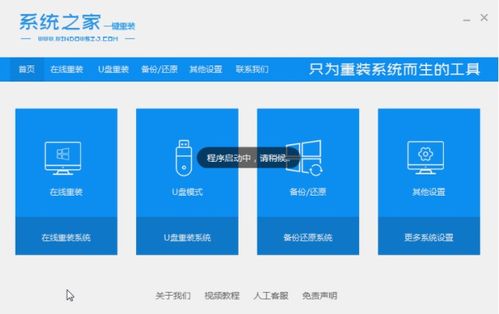
设置好BIOS启动顺序后,即可开始安装原版纯净系统。以下安装步骤:
插入U盘启动盘,重启电脑。
进入系统安装界面,选择安装语言、时间和键盘布局。
点击“下一步”,选择安装类型,如“自定义(高级)”。
选择安装盘,点击“格式化”按钮,删除原有分区。
选择分区方式,如MBR或GPT,点击“下一步”。
等待系统安装完成,重启电脑。
五、激活原版纯净系统

安装完成后,需要激活原版纯净系统,以确保系统正常使用。以下激活步骤:
下载Windows激活工具,如KMSpico、Windows Loader等。
运行激活工具,选择激活Windows版本。
点击“激活”按钮,等待激活完成。
通过以上步骤,您就可以轻松安装原版纯净系统,提升电脑性能和安全性。在安装过程中,请注意备份重要数据,以免造成损失。
